YouTube се откроява като водеща платформа за социални медии, която се гордее с милиарди видеоклипове, които непрекъснато се качват. Разделът за коментари в YouTube е основна функция, която е от полза не само за зрителите, но и за създателите на съдържание. Той предоставя възможност на публиката да изрази своите прозрения и да участва в конструктивни разговори за видеоклиповете.
Много потребители предпочитат да погледнат коментарите, преди да гледат видеоклип, за да преценят качеството му. Това им позволява да определят дали видеоклипът си заслужава времето или да съберат допълнителен контекст. Възможно е обаче да има случаи, когато коментарите не успяват да се заредят в браузъра Chrome.
Когато срещнете нефункционираща секция за коментари на вашия компютър, това може да произтича от различни фактори, като проблеми с връзката или деактивирани функции. Затова е препоръчително да извършите щателна проверка, преди да предприемете по-нататъшни стъпки.
Най-добрите решения за разрешаване на проблема със зареждането на коментари в YouTube в Google Chrome
Ако коментарите са включени, но все още не се показват, помислете за тези методи за отстраняване на неизправности, за да коригирате ситуацията.
Метод 1: Презаредете вашия браузър
В случаите, когато коментарите в YouTube се показват без проблем в други браузъри, може да помогне или да затворите текущия раздел на Chrome, или просто да го опресните. Коментарите може да не се зареждат поради малък проблем с връзката.
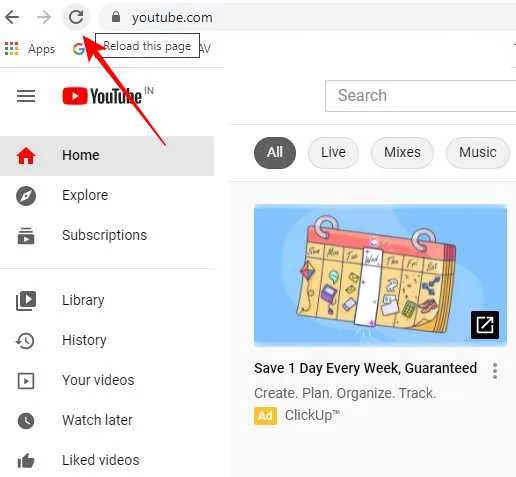
Обновете страницата, като натиснете F5 или щракнете върху иконата Refresh. Ако има проблеми с връзката или забавяне на зареждането на страницата, това действие може да разреши проблема.
Метод 2: Изчистете вашите данни за сърфиране
Изчистването на данните на вашия браузър може значително да подобри скоростта на зареждане. Много уебсайтове запазват данни локално, което води до проблеми, като например неизвеждане на коментари в YouTube. За да коригирате това, е полезно да изтриете всички бисквитки и кеширани изображения и файлове.
Ето как да направите това:
- Стартирайте браузъра си и щракнете върху иконата на менюто с три точки, разположена в горния десен ъгъл.
- Изберете Настройки и отидете до Поверителност и сигурност от лявата странична лента.
- След това щракнете върху опцията Изчистване на данните за сърфирането .
- Поставете отметка във всички налични квадратчета и след това натиснете Изчистване на данните.
Това ефективно ще изчисти кеша и историята на вашия браузър.
Метод 3: Нулирайте настройките на вашия браузър
Ако проблемът продължава дори след изчистване на кеша, нулирането на настройките на браузъра може да е следващата стъпка. Това често разрешава постоянни проблеми. Ето как да го направите:
- Влезте в Chrome и щракнете върху менюто с три точки, след което изберете Настройки .
- В прозореца с настройки намерете раздела Разширени от лявата страна и щракнете върху него.
- След това изберете Нулиране и почистване , последвано от Възстановяване на настройките до първоначалните им настройки по подразбиране .
- Потвърдете подканата за нулиране на вашите настройки, което ще върне всички конфигурации към техните настройки по подразбиране.
Метод 4: Деактивирайте разширенията на браузъра
Някои разширения на браузъра може да възпрепятстват зареждането на коментари. Ако използвате рекламни блокери или други разширения, опитайте да ги деактивирате, за да видите дали това решава проблема.
- Деактивирането на разширения в Chrome е доста лесно. Щракнете върху менюто с три точки, отидете на Още инструменти и след това изберете Разширения .
- Ще се появи дисплей с вашите инсталирани разширения. Идентифицирайте разширението, което потенциално причинява проблема с YouTube, и го изключете. Ако не сте сигурни, можете временно да деактивирате всички разширения.
След това се върнете към видеоклипа си в YouTube, за да видите дали проблемът е разрешен. Ако работи, вероятно разширение е виновникът.
Ако никой от тези методи не разреши проблема ви, помислете за превключване на браузъра или нулиране на мрежовите настройки. След като разрешите проблема със зареждането на коментарите в YouTube, ще можете свободно да коментирате любимите си видеоклипове.
Вашият коментар